Windows 8이 가지고 있다는 사실을 의심 할 여지가 없습니다.출시 후 첫날부터 토론의 주역에있었습니다. 어떤 사람들은 그 변화를 좋아했지만 다른 사람들은 그다지 많지 않았습니다. 몇 주 전에 공개 된 이후 Windows 8.1 적용 범위에 대한 탭을 유지하고 있다면 Microsoft가 Windows 8을 괴롭힌 많은 문제를 해결했다는 것을 알고있을 것입니다. 시작 단추가 다시 나타납니다. 부팅 할 때 시작 화면을 건너 뛰는 데스크톱 부팅 옵션이지만 그렇지 않습니다. 많은 새로운 기능들도 추가되었는데,이 기능은 Windows 8에서 처음에 존재했을 것입니다. 그러나 대중에게 알려지지 않은 주요 변화 아래에 숨겨진 몇 가지 요소가 있습니다. 다음은 알려지지 않은 기능 중 일부를 발굴하여 모든 기능에 대해 설명합니다.

앱 죽이기
덜 알려진 첫 번째 특징 또는 더 정확하게스포트라이트에서 벗어난 주요 변화는 화면 상단에서 스 와이프하여 앱을 종료하는 것이 더 이상 동일하지 않다는 것입니다. Windows 8에서는 앱을 맨 위에서 스 와이프하면 기본적으로 닫힙니다. 이와 반대로 Windows 8.1은 이전 버전과 약간 다르게 앱을 처리합니다. 스 와이프하면 앱이 현재 상태를 유지하면서 최소화됩니다. 이 기능은 현재 Metro 앱을 종료하지 않고 다른 응용 프로그램을 일시적으로 사용해야하는 경우 유용합니다. 그러나 앱을 종료하려면 타일 아이콘을 표시하기 위해 앱이 180도 회전 할 때까지 앱을 맨 아래로 유지해야합니다.
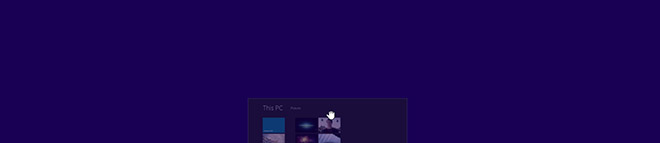
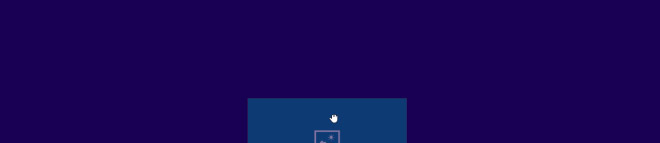
배치 타일 편집
시작 화면의 몇 가지 미묘한 변경 중대부분 이전 글에서 이미 다루었 듯이 Batch Tile Editing은 언급 할 가치가있는 것입니다. 이 기능은 사용자가 타일 그룹의 이름을 바꾸고 한 번에 둘 이상의 타일을 제거, 고정 / 고정 해제 및 크기를 조정할 수있는 '사용자 정의'옵션을 말합니다. Windows 8에서 여러 앱을 제거 할 수없는 것에 대해 불평 한 사람들에게는이 기능이 안심할 수 있습니다.
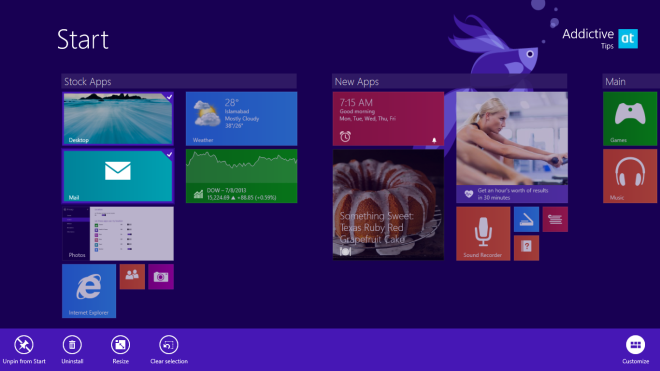
배치 타일 편집의 또 다른 흥미로운 부분은여러 타일을 쉽게 이동할 수 있습니다. 원하는 타일을 선택하기 만하면 항목을 끌어서 놓아 원하는 레이아웃으로 재정렬 할 수 있습니다. 선택한 타일 수는 선택한 항목 중 하나의 오른쪽 상단에 나타납니다.
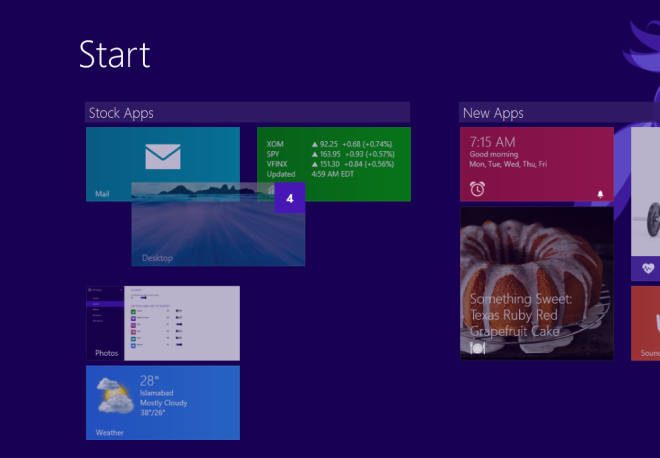
모든 앱 화면에서 일괄 제거, 고정 및 고정 해제
모든 앱 화면도Windows 8에서는 이제 앱 및 파일과 관련된 몇 가지 시간 절약 작업을 수행 할 수 있습니다. 시작 화면에서 타일 편집을 일괄 처리하는 것과 마찬가지로 모든 앱 화면에서 일괄 제거를 해제하고 앱을 제거하면 경험이 덜 번거로울 수 있습니다. 이제 한 번의 클릭 또는 탭으로 시작 화면에서 여러 타일을 고정하거나 고정 해제 할 수 있습니다.
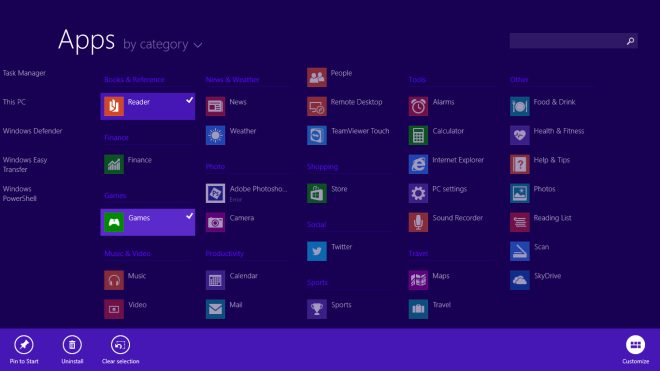
마찬가지로 이제 여러 대도시 앱도하나의 간소화 된 절차에서 제거되었습니다. 제거하려는 앱을 선택하고 제거를 누르십시오. Windows는 실수로 삭제되지 않도록 앱을 제거하기 전에 묻습니다. 또한 선택한 앱을 현재 PC 또는 모든 동기화 된 컴퓨터에서만 제거해야하는지 묻습니다. 굉장하지 않습니까?
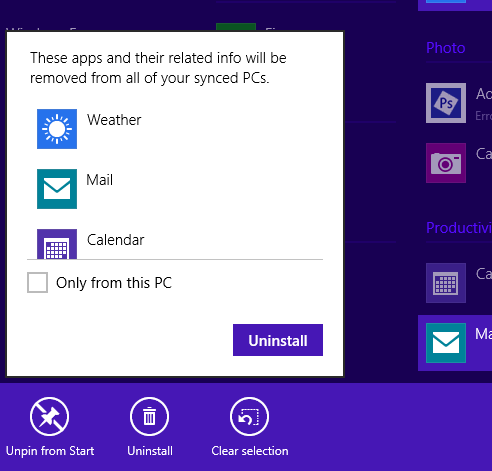
모든 앱 정렬
모든 앱에서 덜 알려진 다른 기능화면은 앱 정렬입니다. 이 업데이트를 통해 이름, 설치된 날짜, 가장 많이 사용 된 범주별로 앱 타일을 정렬 할 수 있습니다. 이러한 모든 옵션을 통해보다 유연하게 표시 방법을 제어 할 수 있으므로 원하는 앱을 최소한의 시간 내에 찾을 수 있습니다.
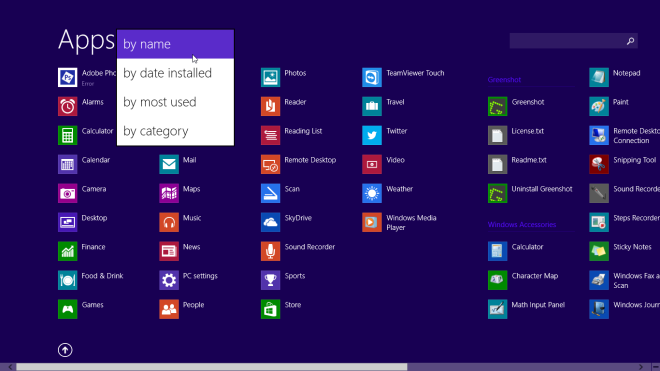
Windows RT의 Outlook
Windows RT는 완벽한 Office 2013과 함께 제공됩니다Productivity Suite와 Windows 8.1이 RT 플랫폼에 대한 업데이트로 출시 된 이후 OS는 Microsoft Build Conference의 주요 기능인 Microsoft Outlook의 주요 기능 중 하나가되었습니다. 다른 최신 UI 기반 Office 응용 프로그램과 마찬가지로 Outlook은 깔끔하고 깔끔한 인터페이스를 제공하며 대부분의 전자 메일 계정을 처리하는 데 놀라운 일을합니다.
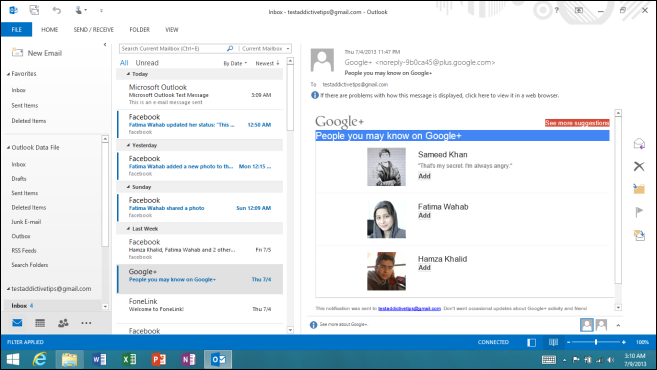
조용한 시간
Microsoft는 새로운 Quiet Hours도 포함했습니다Windows 8.1의 기능을 사용하면 전자 메일, 일정 이벤트 및 메시지 등에 대한 오디오 알림과 함께 화면을 예약 할 수있는 시간을 예약 할 수 있습니다. 이 기능은 iOS 및 Mac OS X의‘방해 금지’옵션과 유사한 방식으로 작동합니다. 조용한 시간은 PC 설정> 검색 및 앱> 알림 창에서 전환 할 수 있습니다. 이 기능을 사용하면 알림이 수신 될 때 Windows에서 소리가 나지 않거나 화면이 켜지지 않으며 조용한 시간이 끝날 때까지 소리가 나지 않습니다.
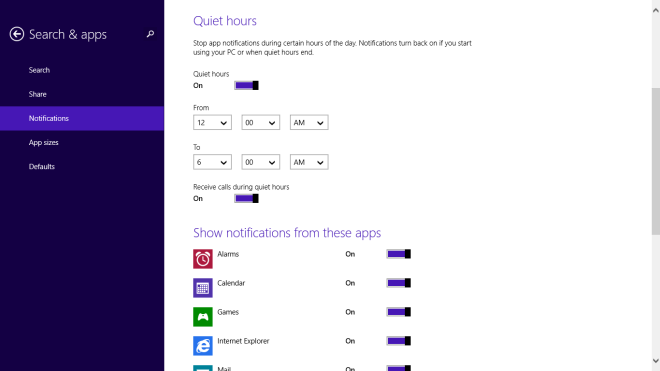
셧다운으로 슬라이드
많은 사람들이 번거로운 액세스를 싫어했습니다.Windows 8의 종료 옵션; Windows 8 데스크톱, 노트북 또는 태블릿에 액세스하고 전원을 끄려면 참 바에서 전원 버튼을 클릭하거나 탭해야했습니다. 종료 기능이 매우 편리하지 않다면 새로운 슬라이드 투 셧다운 옵션에 대해 배우게됩니다.

이 숨겨진 기능은 System32에 묻혀 있습니다.폴더를 수동으로 탐색하여 활성화해야합니다. 기본적으로 잠금 화면을 표시하는 EXE 파일 이름 'SlideToShutdown'입니다. 그런 다음 아래로 끌어 컴퓨터 나 장치를 종료 할 수 있습니다. 좋은 점은 언제라도 빠르게 액세스 할 수있는 바탕 화면 바로 가기를 쉽게 만들 수 있다는 것입니다.
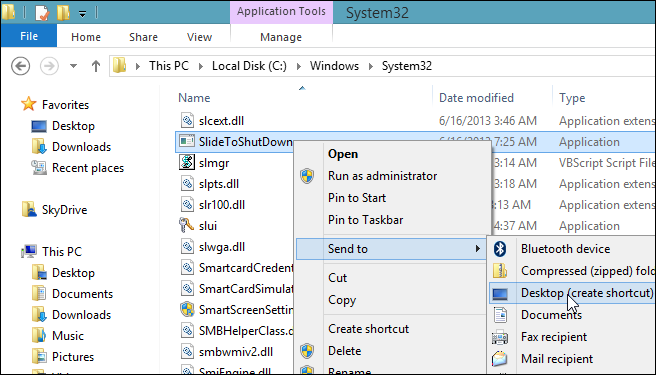
일을 더 간단하게하기 위해SlideToShutdown 바탕 화면 바로 가기 키를 누릅니다. 그러려면 바탕 화면 아이콘을 마우스 오른쪽 버튼으로 클릭하고 속성을 선택하십시오. 바로 가기 탭에서‘바로 가기 키’필드를 클릭하고 원하는 단축키를 누른 다음 적용을 누르십시오.
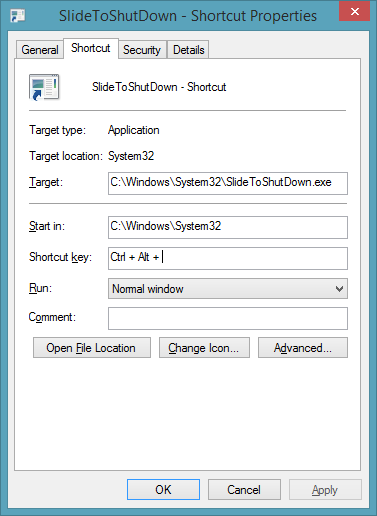
파일 탐색기의 변경 사항
오랫동안 우리는‘나의수십 년 전의 Microsoft 운영 체제의 컴퓨터 창 Windows Vista부터 소프트웨어 회사는‘내’부분을 제거하기로 결정했습니다. Windows 8.1에서는 Microsoft가 완전히 새로운 접근 방식을 취한 것 같습니다. 컴퓨터를 더 이상 컴퓨터 또는 John 's Machine이라고 부르지 않고 단순히 '이 PC'라고합니다. 이 이름이 임시 이름인지 확실하지 않지만 현재로서는 존재합니다.
파일 탐색기, Windows 8을 시작할 때1은 이제 라이브러리 대신이 PC 창을 엽니 다. 또 다른 근본적인 변화는이 PC에 데스크탑, 문서, 다운로드, 사진 및 비디오와 같은 특수 폴더에 대한 바로 가기가 포함되어 있기 때문에 즐겨 찾기 섹션에 폴더가 없어도됩니다 (기본적으로 일부가 중복되어 있음에도 불구하고) .
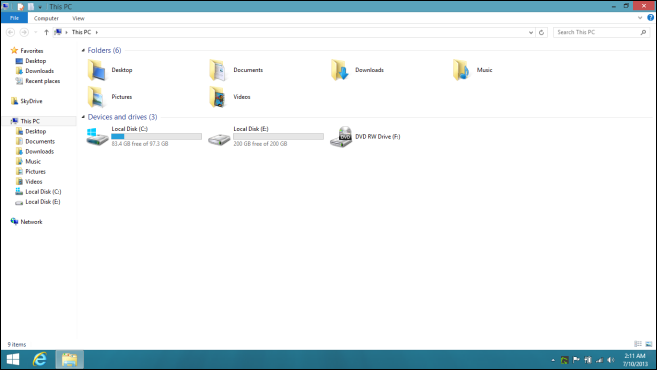
라이브러리에 USB 드라이브 추가
마지막으로 Windows 8입니다.1을 사용하면 라이브러리에 썸 드라이브 또는 USB 드라이브 바로 가기를 포함 할 수도 있습니다. 하나를 만드는 것은 매우 간단합니다. USB 플래시 드라이브를 마우스 오른쪽 버튼으로 클릭 한 다음 '라이브러리에 포함'메뉴에서 원하는 라이브러리를 선택하십시오. 같은 메뉴에서 목적에 맞는 새 라이브러리를 만들 수도 있습니다.
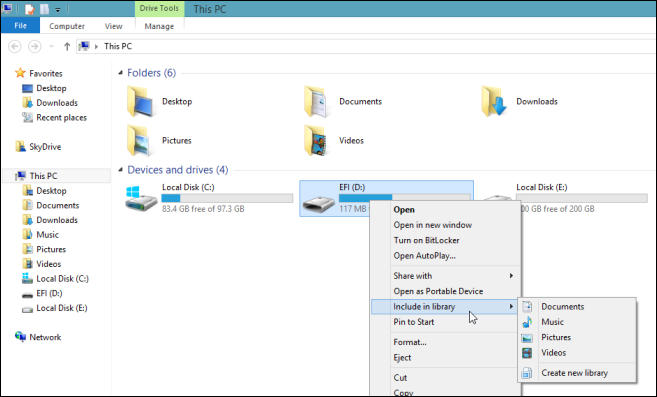
결론
전반적으로 Microsoft는Windows 8.1의 사용자 환경이 크게 개선되었습니다. Windows 8.1에서 훨씬 더 많은 작업을 수행 할 수 있으면 최신 업데이트가 이전 버전보다 훨씬 바람직합니다.













코멘트